Comment utiliser les Gitlab Pages
Les Gitlab Pages permettent à qui possède un compte sur https://framagit.org (qui utilise Gitlab) de publier un site statique sur notre infrastructure, soit en sous-domaine de frama.io (par exemple : https://luc.frama.io) soit avec un domaine rien qu'à vous.
Tout d'abord, voici le lien de la documentation officielle des Gitlab Pages : https://docs.gitlab.com/user/project/pages/.
Comment ça marche ?
Les Gitlab Pages utilisent Gitlab CI, le système d'intégration continue de Gitlab, pour générer des sites statiques à l'aide de générateurs tels Hugo ou Pelican (vous pouvez en utiliser bien d'autres ou aucun).
À chaque push, Gitlab CI va démarrer un conteneur docker (que vous aurez préalablement choisi), exécuter un script (que vous aurez écrit) et récupérera un dossier public pour le publier.
Exemple d'un site généré avec Hugo
Prise en main d'Hugo
Pour plus de détails, rendez-vous sur https://gohugo.io/overview/quickstart/
- installez Hugo sur votre ordinateur : rendez-vous sur https://github.com/spf13/hugo/releases, téléchargez l'installeur correspondant à votre système d'exploitation et lancez-le
- si vous avez déjà un dépôt git, rendez-vous dans son dossier, sinon créez-en un sur https://framagit.org/projects/new, clonez-le et allez dans son dossier
- créez un nouveau site avec Hugo :
hugo new site mon_site; cd mon_site - éditez le fichier
config.toml - ajoutez un thème dans le dossier
themes - créez du contenu pour votre site :
hugo new post/toto.md - éditez
content/post/toto.md - regardez ce que ça donne en lançant
hugo server --theme=hugo_theme_robust --buildDraftspuis en vous rendant sur http://localhost:1313/ - si vous êtes satisfait du résultat, éditez
content/post/toto.mdet passezdraft à false - pour éviter de devoir passer l'argument
--theme=hugo_theme_robustà hugo à chaque fois, ajouteztheme = "hugo_theme_robust"à votre fichierconfig.toml
Publication via les Gitlab Pages
Pour plus de détails, rendez-vous sur https://gohugo.io/tutorials/hosting-on-gitlab/
echo "/public/" >> .gitignore
vi .gitlab-ci.yml
Concernant l'intégration continue :
- si vous n'avez pas encore de fichier
.gitlab-ci.yml, vous pouvez choisir un modèle en vous rendant dansSet up CIet en choisissant le templateHugo, - ou bien ajoutez ceci à votre fichier
.gitlab-ci.yml(attention ! Si vous avez déjà de l'intégration continue en place, il peut être opportun soit d'utiliser votre image classique et d'y installer hugo (comme sur, par exemple, https://gitlab.com/pages/hugo) soit de faire une branche dédiée).
image: monachus/hugo
pages:
script:
- hugo
artifacts:
paths:
- public
only:
- master
Puis :
git add --all
git commit -m "Publication de mon super site"
git push
Et voilà ! Votre site devrait être accessible à l'adresse https://votre_user.frama.io/votre_depot ou directement à https://votre_user.frama.io/ si votre dépôt s'appelle votre_user.frama.io.
Rendez-vous sur https://framagit.org/votre_user/votre_depot/pages si vous souhaitez que votre site soit accessible avec le nom de domaine de votre choix.
Utiliser un domaine personnalisé accessible en https
Framasoft se charge de créer le certificat Let's Encrypt pour vous.
Dans cet exemple, nous allons lier le domaine docs.gaspacho.space à la page gitlab framagit/ddd/gaspacho.
Changer le domaine du dépôt
À partir d'ici vous devriez avoir une page web accessible depuis votre-user.frama.io/votre-depot (ou bien votre-organisation.frama.io/votre-depot).
Pour accéder à cette page depuis votre-user.frama.io, allez dans Paramètres / Général, puis Advanced, Rename repository, remplacez le Path actuel par votre-user.frama.io.
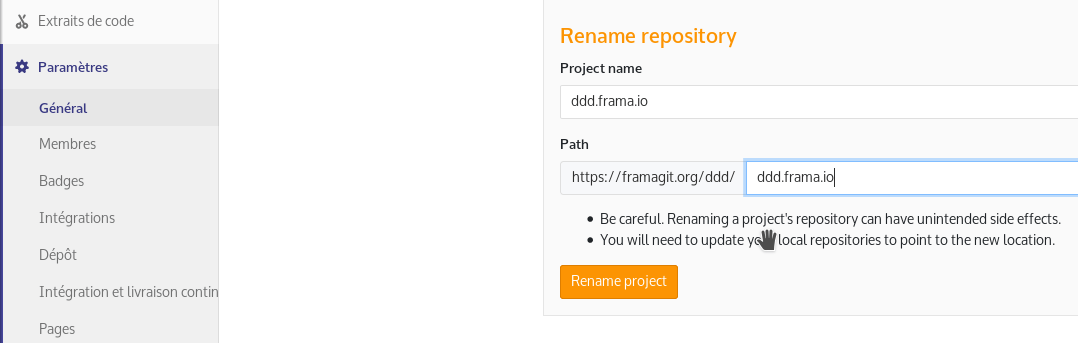
Essayez maintenant d'accéder à votre dépôt via https://votre-user.frama.io (ici, le chemin est donc ddd.frama.io).
Ajouter un domaine
Allez dans Paramètres / Pages et cliquez sur le bouton New Domain en haut à droite, puis remplissez seulement le champ Domain et laissez le reste vide pour l'instant, puis cliquez sur Create New Domain.
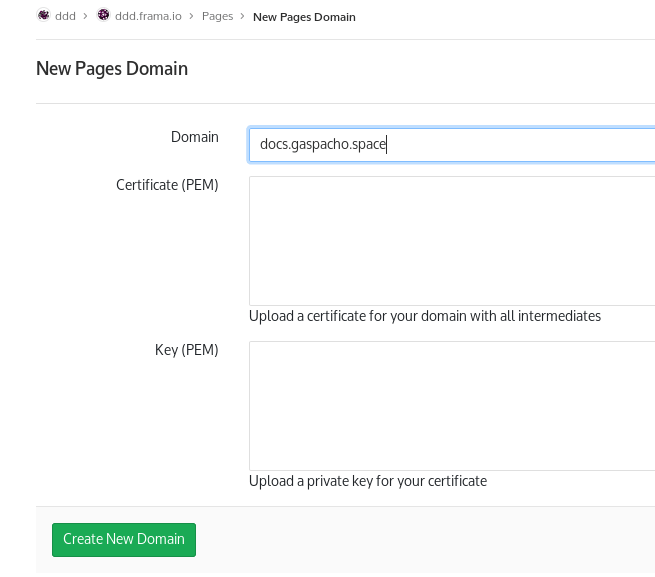
Configuration DNS
Gitlab vous donne alors des entrées DNS (qu'on peut aussi obtenir depuis la page Paramètres, Pages, puis en dessous du domaine précédemment créé, cliquez sur le bouton Détail).
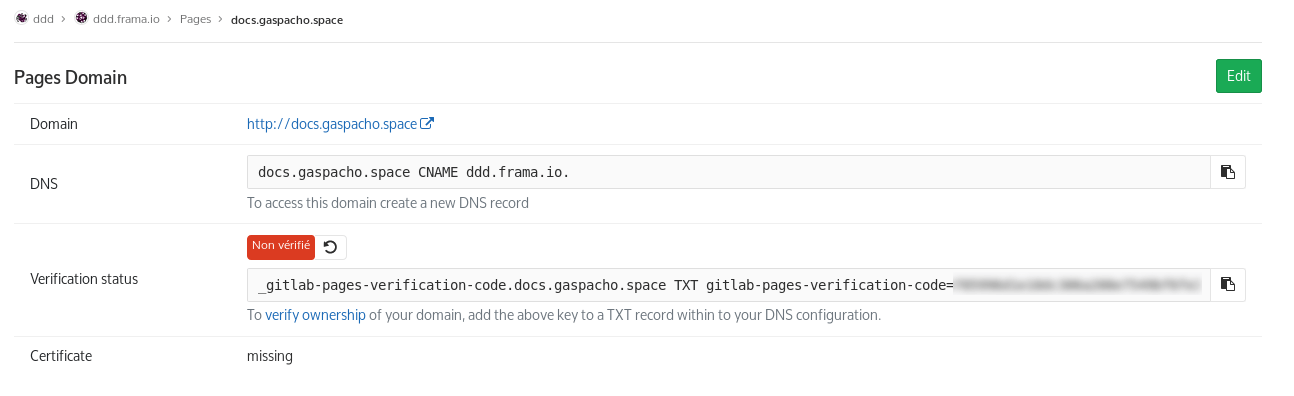
Entrez ces entrées DNS via l'interface de votre registar. Sur OVH, c'est par exemple (sur la nouvelle interface) : Domaine, [votre domaine], onglet Zone DNS, bouton Ajouter une entrée.

Ajoutez l'entrée CNAME, en rentrant le sous-domaine et la cible, tels qu'indiqués par gitlab (ne pas oublier le . à la fin du domaine cible).
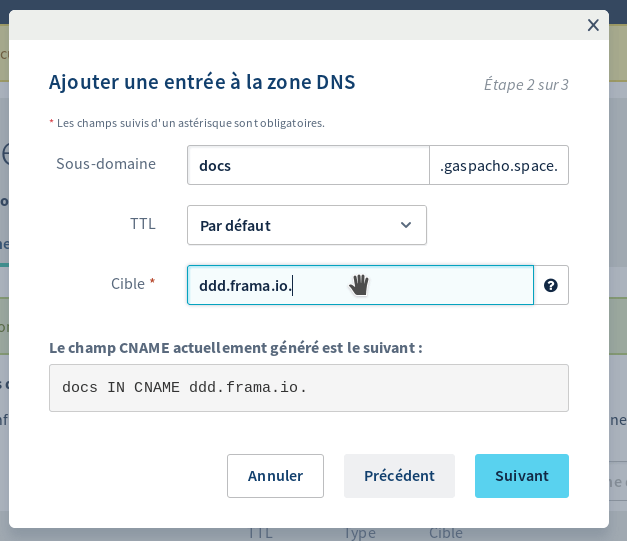
De la même manière, ajoutez l'entrée TXT avec le sous-domaine (attention OVH rajoute automatiquement le domaine principal à la fin) et la valeur, tels qu'indiqués par gitlab.
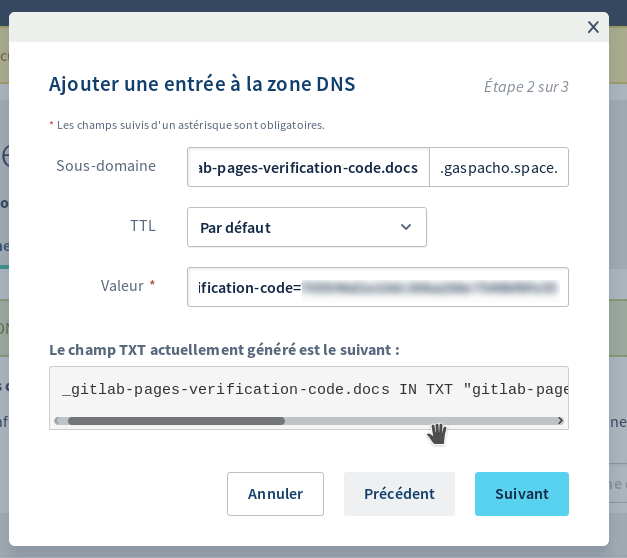
Revenez sur Gitlab, toujours dans la page d'édition du domaine, cliquez sur le bouton Vérifier. Il devrait se mettre à jour en vert.
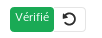
Essayez maintenant d'accéder à votre dépôt via http://votre-user.frama.io. Vous devriez maintenant avoir un avertissement vous indiquant que le domaine n'est pas vérifié (et non une page 404). On avance.
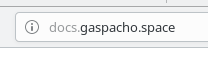
Génération du certificat avec Let's Encrypt
Si l'accès à votre dépôt est limité aux membres, la génération du certificat ne pourra être faite !
Aucune action de votre part n'est requise à ce niveau : un script passe toutes les heures à xxh38 pour générer les certificats. Vous n'aurez donc qu'une heure maximum à attendre pour en avoir un.
Il faut qu'un site soit déployé (même une page vide) : sans site déployé sur gitlab pages, le script ne peut créer un certificat.